
MaxDOS工具箱 V9.3官方增强版下载(maxdos9.3下载)
 winwin7服务器高速下载
winwin7服务器高速下载
- 评分:★★★☆☆
- 时间:2023-02-25
- 大小:11.7MB

 winwin7服务器高速下载
winwin7服务器高速下载
MaxDOS工具箱是由迈思工作室推出的系统维护工具箱,软件包含了丰富实用的工具,具备复制删除NTFS分区中的文件(含中文)功能涵盖了全自动备份、全自动还原、还原镜像、快速进入maxdos等功能,并修改引导区,还支持自定义设置备份还原参数以及快速对个人资料进行备份,可以说是相当实用的一款ghost工具,有需要的用户欢迎下载。 一、如何进行网络克隆恢复至客户机的其它机器上。 在上图①的位置输入一个方案名称,可以是任意的字符,但建议使用英文,如 MAX 在上图②的位置上选择“恢复镜像(网络克隆)” 在上图③的位置上,如果您的客户机使用的是硬盘版、U盘版或光盘版的MAXDOS程序,则选择“普通模式”,如果您使用的是PXE网络启动版请选择“PXE模式” 在上图④的位置上选择您要用来网络克隆恢复至其它机器上的GHOST镜像(路径中不能包含中文及空格) 然后点击下一步来到如下界面: 在上图①的位置设置全盘克隆恢复至客户机或者分区克隆恢复,如果为分区克隆必须选择克隆至客户机的第几个硬盘第几个分区上。 在上图②的位置设置客户启动GHOST时需要添加的参数,如果不知道参数用处,请保持默认。 然后点击保存,再点击上方的“网络设置”进入如下界面: 在上图①的位置选择用来进行网络克隆的网卡,如果有多网卡必需正确选择才能正常进行网克工作。 在上图②的位置设置用来进行网克的IP地址段,请注意:尽量不要使用与现有网络的同一网段进行网克,否则会出现IP地址冲突,如果您在这里修改了IP段或子奄码,则也需要将您(当前的这台要进行网络克隆的服务端机器)的网卡设置为与您修改的同一个网段或同一个子网奄码。 在上图③的位置如果您使用的是硬盘版、光盘版、U盘版则这个地方不需要设置,直接点击保存。如果您使用的是PXE网络启动版,请在这里选择这些文件的所在位置。(这些文件包含在PXE网络启动版中) 然后点击上图④的位置,选择我们刚才输入创建的方案名称,然后点击上图⑤的启动方案,则服务端设置完毕。 最后将客户机启动至MAXDOS,选择全自动网络克隆,将所有要网克的机器进入到GHOST界面的等待发送状态,然后在GHOSTSRV点击发送,即开始网刻了,待完成至100%则本次网克完成。 二、如何将客户机的硬盘或分区或系统镜像上传至服务器上 在上图①的位置输入一个方案名称,可以是任意的字符,但建议使用英文,如 MAX 在上图②的位置上选择“创建镜像(网络备份)” 在上图③的位置上,如果您的客户机使用的是硬盘版、U盘版或光盘版的MAXDOS程序,则选择“普通模式”,如果您使用的是PXE网络启动版请选择“PXE模式” 在上图④的位置上选择一个用来存放客户上传上来的镜像路径。(路径中不能包含中文及空格) 然后点击下一步来到如下界面: 在上图①②的位置设置全盘备份上传至服务端或者分区备份上传至服务端,如果为分区备份上传必须选择备份上传客户机的第几个硬盘第几个分区至服务端上。 在上图③的位置设置客户启动GHOST时需要添加的参数,如果不知道参数用处,请保持默认。 在上图①的位置选择用来进行网络克隆的网卡,如果有多网卡必需正确选择才能正常进行网克工作。 在上图②的位置设置用来进行网克的IP地址段,请注意:尽量不要使用与现有网络的同一网段进行网克,否则会出现IP地址冲突,如果您在这里修改了IP段或子奄码,则也需要将您(当前的这台要进行网络克隆的服务端机器)的网卡设置为与您修改的同一个网段或同一个子网奄码。 在上图③的位置如果您使用的是硬盘版、光盘版、U盘版则这个地方不需要设置,直接点击保存。如果您使用的是PXE网络启动版,请在这里选择这些文件的所在位置。(这些文件包含在PXE网络启动版中) 然后点击上图④的位置,选择我们刚才输入创建的方案名称,然后点击上图⑤的启动方案,则服务端设置完毕。 最后将客户机启动至MAXDOS,选择全自动网络克隆,将所有要网克的机器进入到GHOST界面的等待发送状态,然后在GHOSTSRV点击发送,即开始网刻了,待完成至100%则本次网克完成。
使用教程
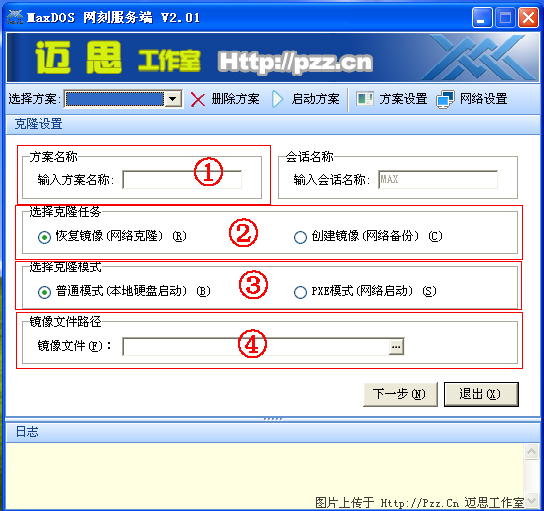
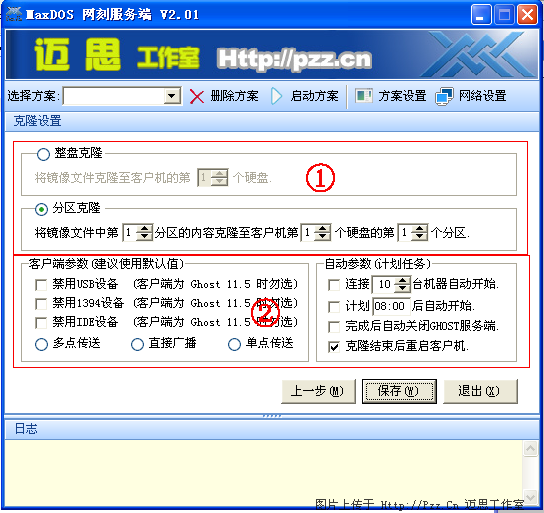
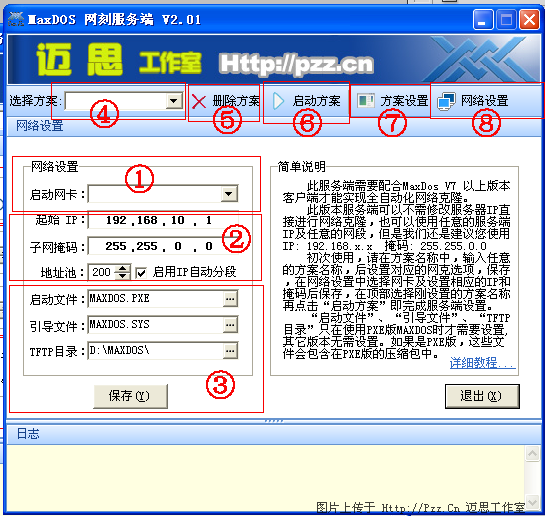
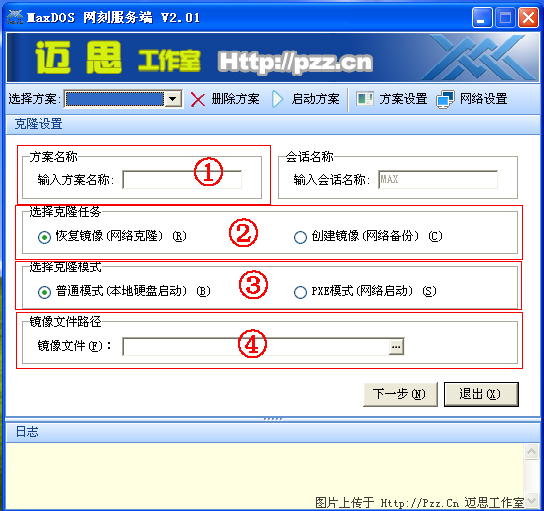

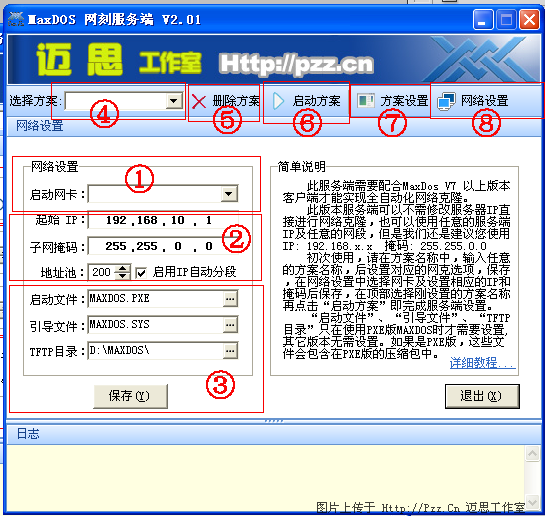
特色
1.主界面,增加快速进入DOS的功能及实行自定指令功能,可直接在控制台快速进入MAXDOS
2.运作时自动判断当前备份的源盘是否为系统盘,要不是则提醒客户是否变更
3.支持绿色组装,可在控制台中快速安装或修补,而且支持组装至随意分区,包含隐藏分区
4.运行控制台时如不会有备份还原主文件将自动生成,默认储放镜像途径为硬盘最终分区
5.支持设定“一键备份”及“自动还原功能”的独立密码,安装者或攒机商能直接在这儿
密码设置限定用户使用此功能,可有效防止客户误点击覆盖了攒机镜像,或是误复原.
6.增加在备份系统前挑选清除系统内残留的临时文件,COOKIE,TEMP等没用文档.
7.支持多个备份镜像同时存在,当实行一键备份时系统将判断是否存在备份镜像,如果存在
得话,则提醒客户是否遮盖,如果不遮盖将自动重命名原有的备份数据.
8.增加GHOST32迅速备份功能,可直接在WINDOWS上迅速备份系统哦.复原需要在DOS下进行
9.复原我的镜像功能加强,提升工作模式,支持自动搜索并目录出硬盘里的.GHO及.MAX文档
10.增加在控制台中快速设置一键启动MAXDOS的快捷键,而且支持多个热键及等待时间设定
11.增加修复WIN默认MBR信息,有些病毒会将恶意程序写到MBR完成下载病毒,此功能可消除
12.增加设定硬盘或分区的默认引导信息为WIN7或WINXP,详尽参照Bootsect协助.
13.可在控制台中设定MAXDOS的默认引导项.可快速切换为工具箱或网刻方式
14.可在控制台中设定是否启用UMBPCI上台内存的支持,因为有些主板载入此功能会当机.
15.支持二种虚拟内存盘程序,可在控制台中转换(因为有些主板对虚拟内存盘有兼容问题)
16.提升备份还原参数的设定,默认将加载预设的参数,而且可操纵是否应用GHOST内嵌的重
启电脑功能(一些技嘉主板应用此功能将死机当机),除掉此功能将由其他程序承担重启
17.增加操纵中迅速备份恢复"我的文档,收藏夹,cookies,桌面文件,宽带帐号密码本机IP"
18.升级全部网卡驱动至2011年8月.更新DISKGEN3.5,升级HDDREG为全新汉化版.
19.增加控制台快速开启功能键,可在WINDOWS下按住CTRL+ALT+M快速开启控制台.
20.增加在线更新功能.增加安装前消除旧版MAXDOS(提议正常卸载后组装新版本)
21.修补DOS下倒计时BUG,修补M.BAT中的某个文件名错误,升级引导器为最新版.
22.改善一键备份还原体制,速率及效率更理想.升级消除WIN密码程序为最新版,支持WIN7
23.升级UMBPCI程序为最新版,增加PartitionRecovery误删除数据恢复程序.
24.控制台程序再次改善,避免了被一些杀软乱报为病毒程序.
25.增加MEMTEST程序,直接由引导器引导,扫描及检验内存更为精确.
26.启动菜单中增加运行PE功能,可将下载完成的PE储放于C盘根目录即可引导.
27.因为本次升级规模较大,没法一一列举升级项目,大量功能必须您去体验.
28.增加Atg指令,Sng指令,Png指令,功能分别为直接在控制台里的"快速进入DOS"下
"实行自定指令"快速进入自动网刻情况,手动挑选NDIS及PACK推动网刻情况.
29.增加PQMAGIC分区工具.
以上便是WinWin7给大家分享的MaxDOS工具箱!
 圆通客户管家PC客户端(圆通客户管
圆通客户管家PC客户端(圆通客户管
 Chatbox电脑版下载(Chatbox电脑版客户
Chatbox电脑版下载(Chatbox电脑版客户
 腾讯课堂下载(腾讯课堂电脑版下载
腾讯课堂下载(腾讯课堂电脑版下载
 飞书正式版(飞书官方正式版v6.1.5
飞书正式版(飞书官方正式版v6.1.5
 三国赵云传之纵横天下简体中文硬
三国赵云传之纵横天下简体中文硬
 洗稿机器人(文字编辑软件) V7.0官方
洗稿机器人(文字编辑软件) V7.0官方
 英文朗读工具绿色免费版下载(英语
英文朗读工具绿色免费版下载(英语
 极速浏览器下载 v2022官方纯净版下
极速浏览器下载 v2022官方纯净版下
 固乔视频助手去除水印 v8.0绿色版下
固乔视频助手去除水印 v8.0绿色版下
 武汉地铁线路图 2021最新高清版下载
武汉地铁线路图 2021最新高清版下载
 华为手机助手apk V11.0.0.58官方最新版
华为手机助手apk V11.0.0.58官方最新版
 伽卡他卡电子教室学生端 17.0官方版
伽卡他卡电子教室学生端 17.0官方版
 CDR X4破解版【亲测可用】CorelDRAW
CDR X4破解版【亲测可用】CorelDRAW
 Windows照片查看器 绿色版下载(Win1
Windows照片查看器 绿色版下载(Win1
 门萨俱乐部智商测试题及答案完整
门萨俱乐部智商测试题及答案完整